电脑使用时间长变慢边卡,完全可以自己动手安装个电脑新系统,介于windows7仍然是主流使用系统,今天就先交大家安装win7系统。
(资料图片)
一、先期准备;在安装系统之前把自己重要的文件保存到别的地方,比如云盘,信箱,移动硬盘等,防止安装系统时操作错误 导致数据丢失。
二、准备工具;大于8GB的空U盘一个。(制作启动盘会格式化U盘,所以一定要使用没有数据的空U盘)
U盘,要大于8GB
三、制作U盘启动盘;
网上制作U盘启动盘的工具有很多,这里使用“大白菜U盘启动盘装机版“,下载地址http://www.bigbaicai.wang/,下载并安装。
第1步,打开安装好的大白菜装机版,插入u盘等待软件成功读取到u盘之后,点击“一键制作启动u盘”进入下一步操作。如下图所示
确认选着U盘,点击“一键制作启动U盘”
第2步,在弹出的信息提示窗口中,点击“确定”进入下一步操作。如下图所示
确认U盘没有数据点确定
第3步,耐心等待大白菜装机版u盘制作工具对u盘写入大白菜相关数据的过程。完成写入之后,在弹出的信息提示窗口中,点击“是(Y)”进入模拟电脑。如下图所示
点是测试制作是否成功
出现此页面说明启动盘制作成功
出现如上图窗口说明大白菜u盘启动盘已经制作成功,按住Ctrl+Alt释放鼠标,点击关闭窗口完成操作。
四、下载系统;下载地址:http://www.ylmfeng.com/index.html 下载win7 64位,电脑内存小于4GB的建议下载win7 32位 。下载后右键点击文件解压,把解压得到的一个后缀名是.GHO的文件复制到U盘的根目录下。(系统安装U盘制作完成)
解压下载下来的文件
复制解压出的文件到U盘
五、安装系统;关闭电脑,插入启动U盘,开机点击F12键(大部分电脑都可以),直到出现选着启动选项菜单,点击上下选择USB开头的选项。回车确认。
选着USB开头的选项
进入启动盘选项,选着兼容版回车两次进入PE系统。
根据自己的电脑选择PE版本,一般兼容版都可以用
六、硬盘分区,硬盘重新分区会清空所有数据,请提前备份或跳过次步骤。
进入PE系统后点击打开桌面的DiskGenius分区工具,点击快速分区;
打开分区工具
点击快速分区
1.分区表类型选择MBR; 2.分区数目按自己需求选(就是C.D.E.F盘,想要几个选几个); 3.勾选重建主引导记录; 4.高级选项里是自定义分配每个分区的大小,第1个主分区是系统盘,建议不要小于50GB.其余的不要动,点击确定。
按需选择
这时会提示现有分区会被删除,点是后会重新分区,数据也会清空,确认就点击是(Y),点是后它会自动分区和格式化,完成后关闭分区软件。
点击是(Y)分区格式化
七、点击桌面上的”大白菜PE装机工具“,
打开装机程序
选择电脑还原分区,点击浏览选择U盘里的GHO文件,分区中点击类型是”活动“的分区,点击确定
选择下载的GHO文件和活动分区
在点击确定,电脑将安装系统,等待完成。
点击确定
完成后电脑会自动重启,进入自动安装状态,这个时候使用的时间会相对较长。
这个时间去开黑一局,回来后电脑系统可能就安装完成了,系统中集成了一些程序,不需要的可以安装个最新版的360安全卫士,在软件管家里卸载掉。小伙伴们安装系统是不是很简单。

-
 焦点热讯:12月16日国内上映《阿凡达2》,多家影院做测试据猫眼消息称,全国诸多影院已经在为《阿凡达2:水之道》的上...
焦点热讯:12月16日国内上映《阿凡达2》,多家影院做测试据猫眼消息称,全国诸多影院已经在为《阿凡达2:水之道》的上... -
 世界热头条丨苏宁拖欠百度服务费被判付708万天眼查App显示,近日,百度时代网络技术(北京)有限公司与江...
世界热头条丨苏宁拖欠百度服务费被判付708万天眼查App显示,近日,百度时代网络技术(北京)有限公司与江... -
 世界观点:《羊了个羊》游戏开发商在苏州设立公司,注册资本100万天眼查App显示,12月2日,简游(苏州)科技有限公司成立,法...
世界观点:《羊了个羊》游戏开发商在苏州设立公司,注册资本100万天眼查App显示,12月2日,简游(苏州)科技有限公司成立,法... -
 全球观点:外媒:亚马逊撤回零售部门新offer据TechWeb援引外媒消息,知情人士透露,亚马逊已开始取消其零...
全球观点:外媒:亚马逊撤回零售部门新offer据TechWeb援引外媒消息,知情人士透露,亚马逊已开始取消其零... -
 全球今日讯!消息称特斯拉上海工厂将主动减产20%据凤凰网科技消息,知情人士称,特斯拉公司计划降低其上海工...
全球今日讯!消息称特斯拉上海工厂将主动减产20%据凤凰网科技消息,知情人士称,特斯拉公司计划降低其上海工... -
 天天动态:深交所:零跑汽车调入深港通下的港股通标的证券名单今日早间,深交所发布公告称,因恒生综合中型股指数实施成份...
天天动态:深交所:零跑汽车调入深港通下的港股通标的证券名单今日早间,深交所发布公告称,因恒生综合中型股指数实施成份... -
 卫龙:12月5日起招股,发售价每股10.4-11.4港元据财联社消息,卫龙在港交所公告,公司拟全球发售9639 7万股...
卫龙:12月5日起招股,发售价每股10.4-11.4港元据财联社消息,卫龙在港交所公告,公司拟全球发售9639 7万股... -
 通讯!iPhone 14 Pro系列发货时间最快提前了两周据苹果官网,iPhone14Pro系列发货时间最快提前了两周,缩短至...
通讯!iPhone 14 Pro系列发货时间最快提前了两周据苹果官网,iPhone14Pro系列发货时间最快提前了两周,缩短至... -
 HTC回应VR部门上市传闻:不评论市场臆测消息据财联社消息,市场传出宏达电(HTC)内部正考虑让旗下数个已...
HTC回应VR部门上市传闻:不评论市场臆测消息据财联社消息,市场传出宏达电(HTC)内部正考虑让旗下数个已... -
 精神状态不正常?马斯克:我是不会自杀的据凤凰网科技消息,推特老板埃隆·马斯克周末向粉丝们保证,...
精神状态不正常?马斯克:我是不会自杀的据凤凰网科技消息,推特老板埃隆·马斯克周末向粉丝们保证,...
- 智联世界,元生无界!快手虚拟人IP亮相2022人工智能大会
2022-09-07 10:47:54
- 机器人界“奥林匹克”!2022世界机器人大会8月18日举行
2022-08-10 09:58:58
- 2025年全球人口将达到90亿!机器人将在农业领域大显身手
2022-07-14 09:41:10
- 中科院院士蒋华良:AI+分子模拟与药物研发将大有可为
2022-07-14 09:37:00
- “千垛之城荷你有约” 2022兴化市荷文化旅游节正式开幕
2022-07-07 09:28:34












































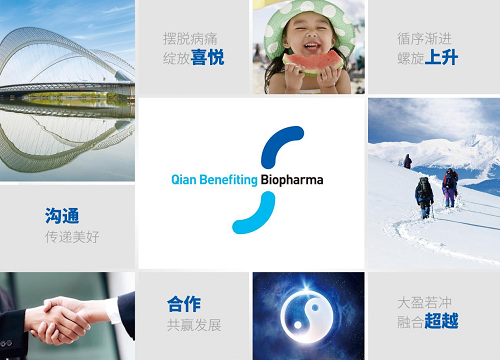
 营业执照公示信息
营业执照公示信息